Không phá được block trong CAD - Nguyên nhân và cách khắc phục

Tại sao không phá được block trong CAD? Đây là một trường hợp nhiều người dùng mới hoặc chưa quá rành về CAD hay gặp phải. Để giải quyết lỗi không phá được block AutoCAD, bạn hãy xem những nguyên nhân và cách xử lý dưới đây.
Nguyên nhân không phá được block trong CAD
Không phá được block là một lỗi thường gặp khiến nhiều người dùng CAD phiền toái khi thiết kế dự án. Hiểu rõ những nguyên nhân tại sao không phá được block trong CAD sau đây sẽ giúp bạn tìm ra cách khắc phục hiệu quả:
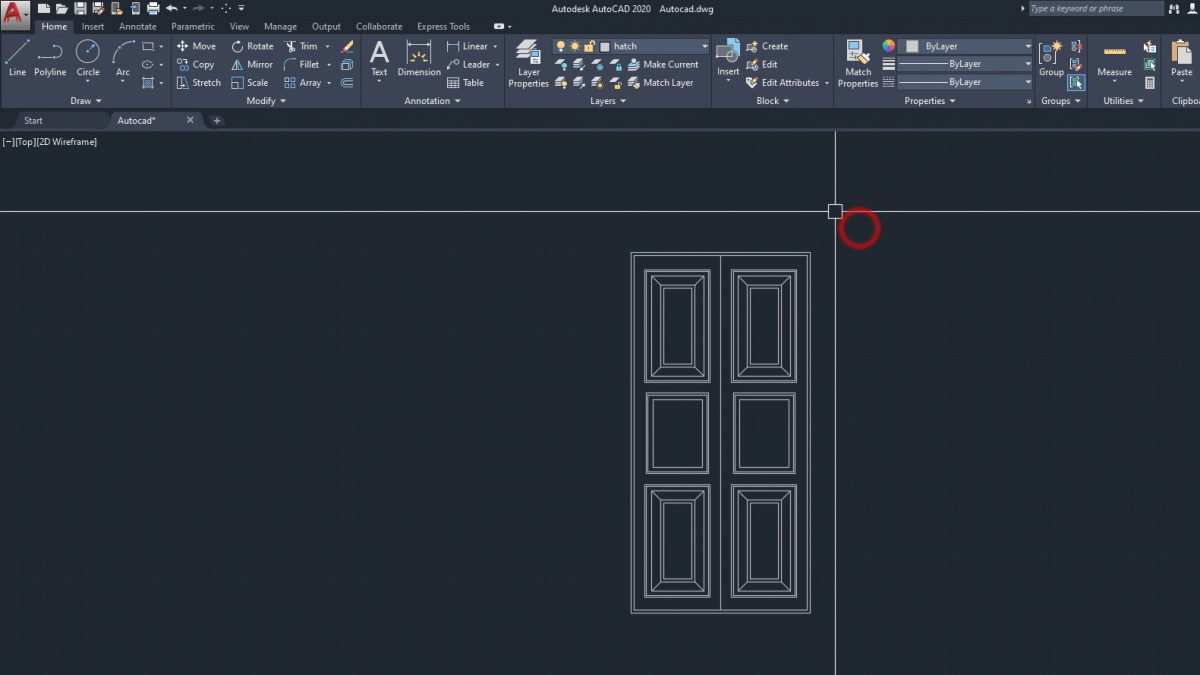
- Khối nằm trên một lớp bị khóa quyền chỉnh sửa. Bạn sẽ không thể làm gì được ở trên layer này, bao gồm cả EXPLODE.
- Chưa thiết lập Allow exploding khi tạo khối nên không phá được bằng lệnh X thông thường.
- File dự án được gửi từ một người khác thiết kế từ ứng dụng khác. Khi mở bằng CAD bị lỗi và không thể thực hiện tính năng phá khối.
- Phần mềm CAD bị lỗi nên không thể thực hiện tính năng phá block.
Các cách khắc phục khi không phá được block trong AutoCAD
Lỗi không phá được block AutoCAD có thể khắc phục với thao tác nhanh chóng, đơn giản. Tùy vào trường hợp, sau đây là 5 cách xử lý khi không phá được block trong phần mềm AutoCAD:
Kiểm tra lại thuộc tính của block
Bạn cần kiểm tra lại thuộc tính để xem đã bật tính năng cho phép phá khối hay chưa. Cách khắc phục lỗi không Explode được block trong CAD bằng việc thay đổi thuộc tính như sau.
1. Chọn khối:
- Bạn nhấn vào block không thể phá được, sau đó click chuột phải chọn Block Editor.
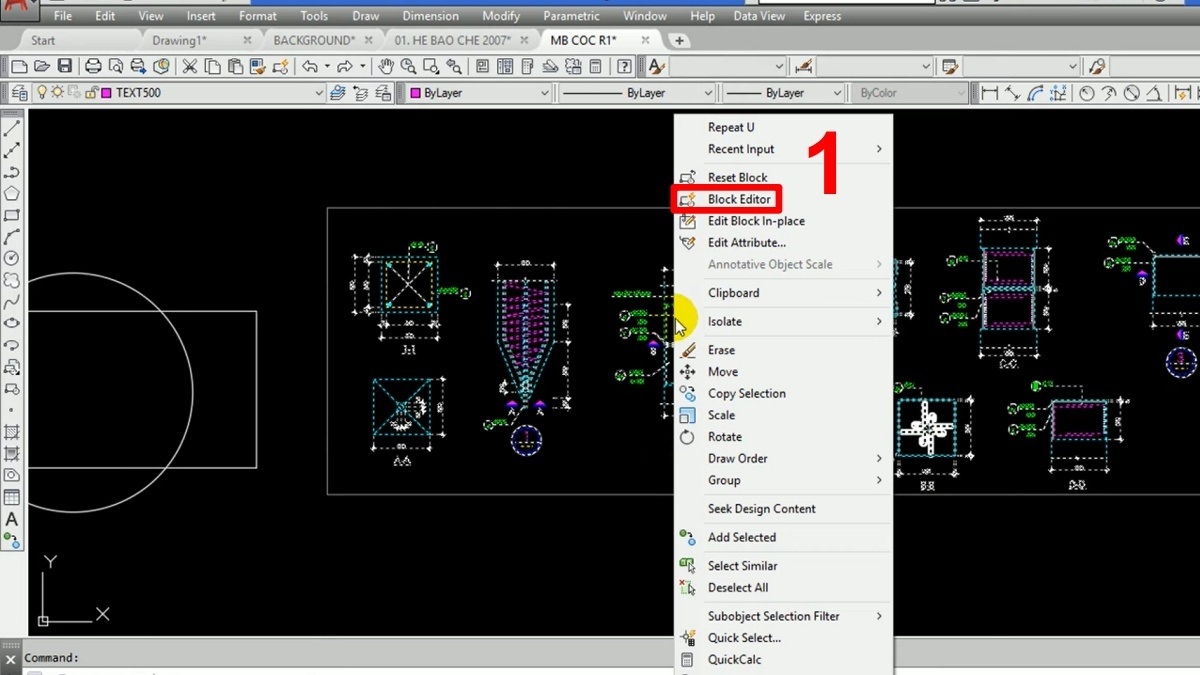
2. Mở Properties:
- Bạn nhấp vào Modify rồi chọn Properties để mở bảng thuộc tính.

3. Bật Allow Exploding:
- Kéo xuống tìm và quan sát Allow Exploding để chế độ No thì không phá khối được. Bạn chọn lại tính năng này sang chế độ Yes. Click Close Block Editor.
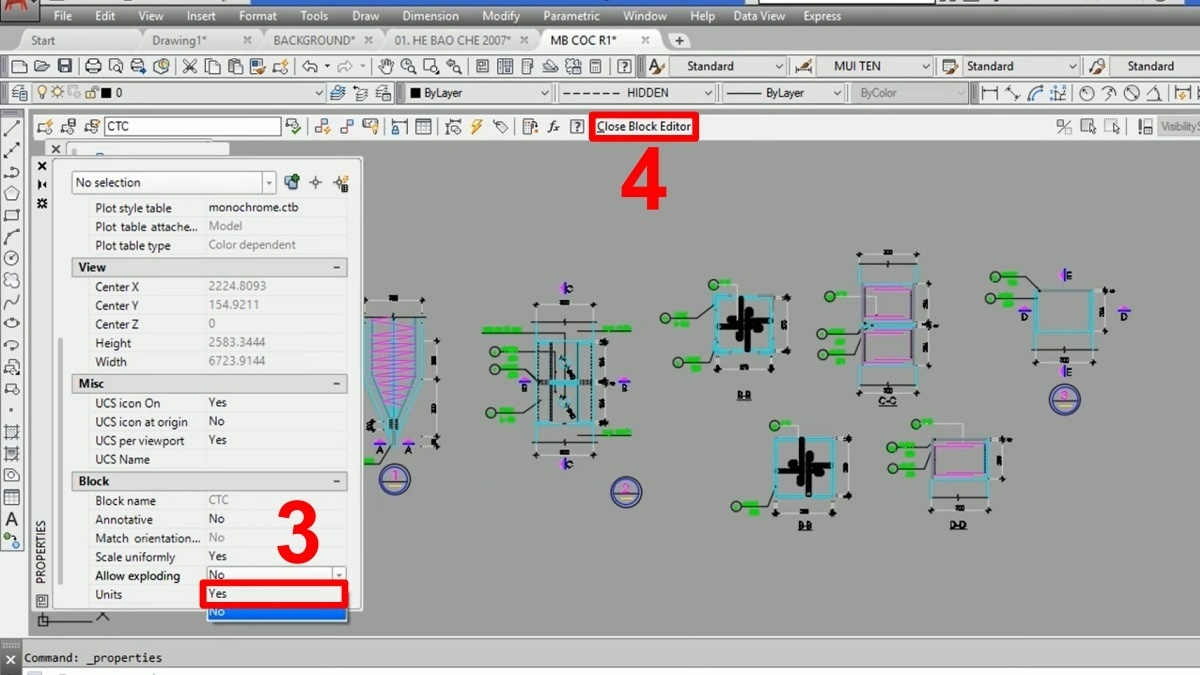
4. Phá khối:
- Bạn chọn lại khối, nhập lệnh X và nhấn Enter để phá khối.
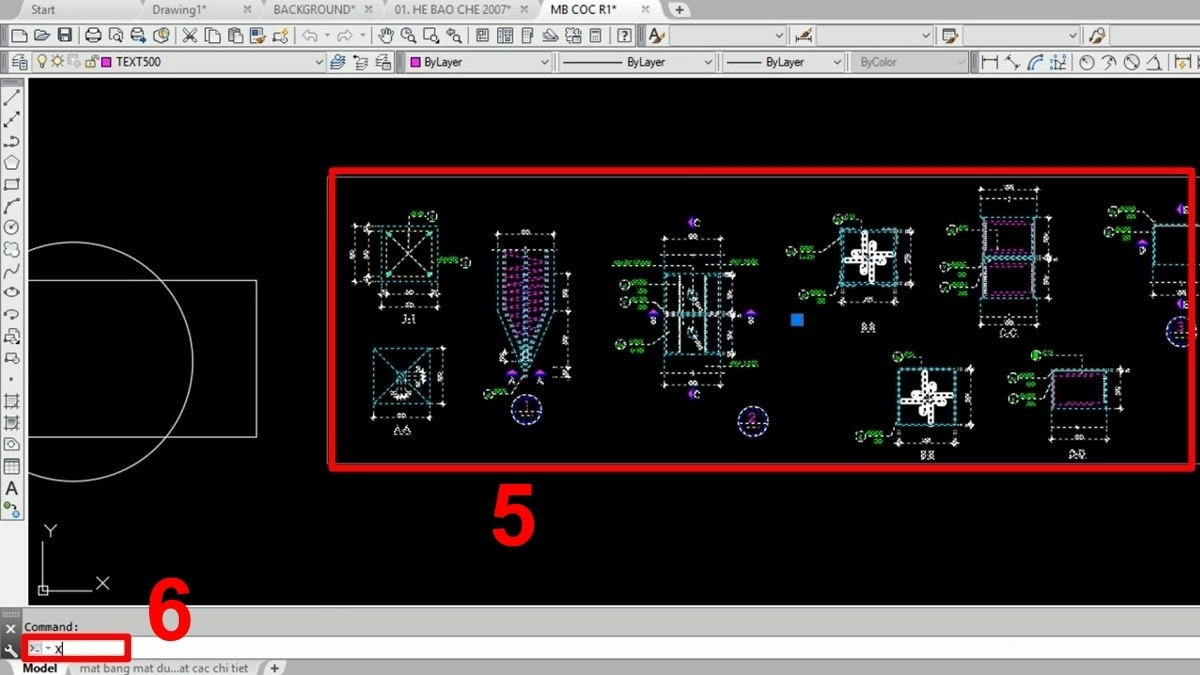
Để sử dụng các công cụ thiết kế như CAD, một chiếc laptop đồ họa sẽ là tối ưu nhất. CellphoneS có nhiều laptop đồ họa tốt, giá rẻ, bạn xem nhé!
[Product_Listing categoryid="1055" propertyid="" customlink="https://cellphones.com.vn/laptop/do-hoa.html" title="Tham khảo danh sách laptop đồ họa - kỹ thuật được quan tâm tại CellphoneS!"]
Chuyển block động thành block thường
Một cách hiệu quả để khắc phục lỗi không phá được block trong CAD là chuyển khối động thành khối bình thường. Để thực hiện, bạn cần xóa tất cả các thông số Actions và Parameters của block động theo hướng dẫn sau.
1. Chọn block:
- Bạn chọn block rồi click vào Edit. Click vào tên block động và nhấn OK.
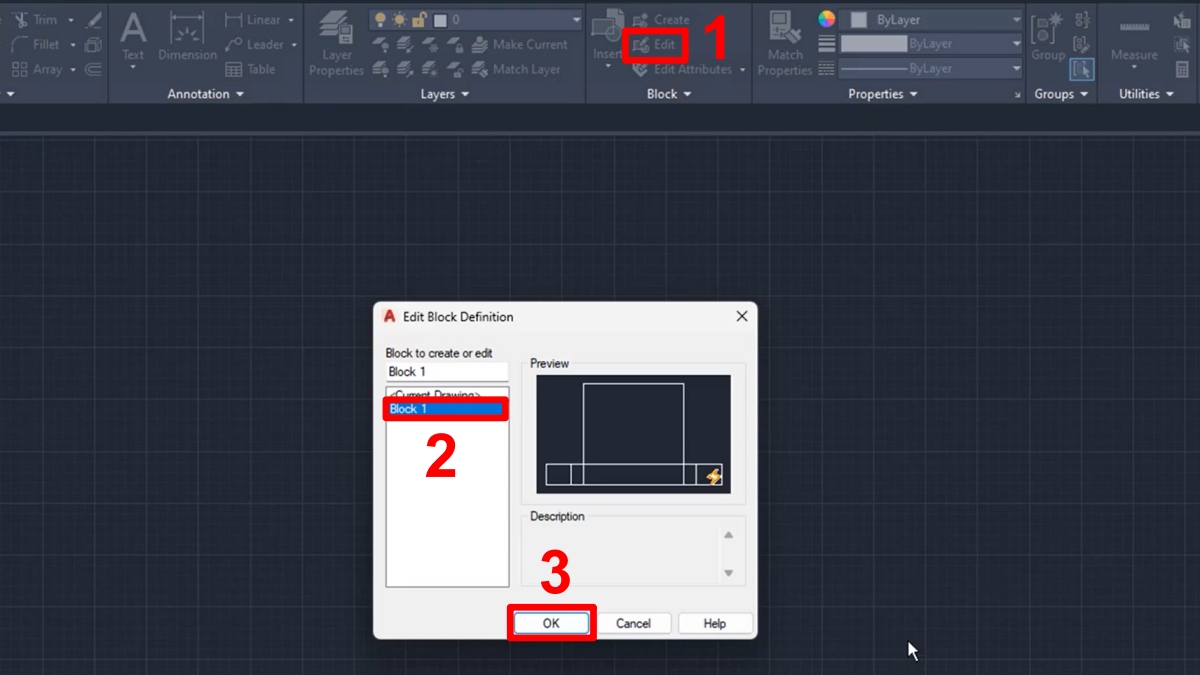
2. Delete:
- Bạn tìm dấu 4 mũi tên xung quanh block, chuột phải chọn Delete.
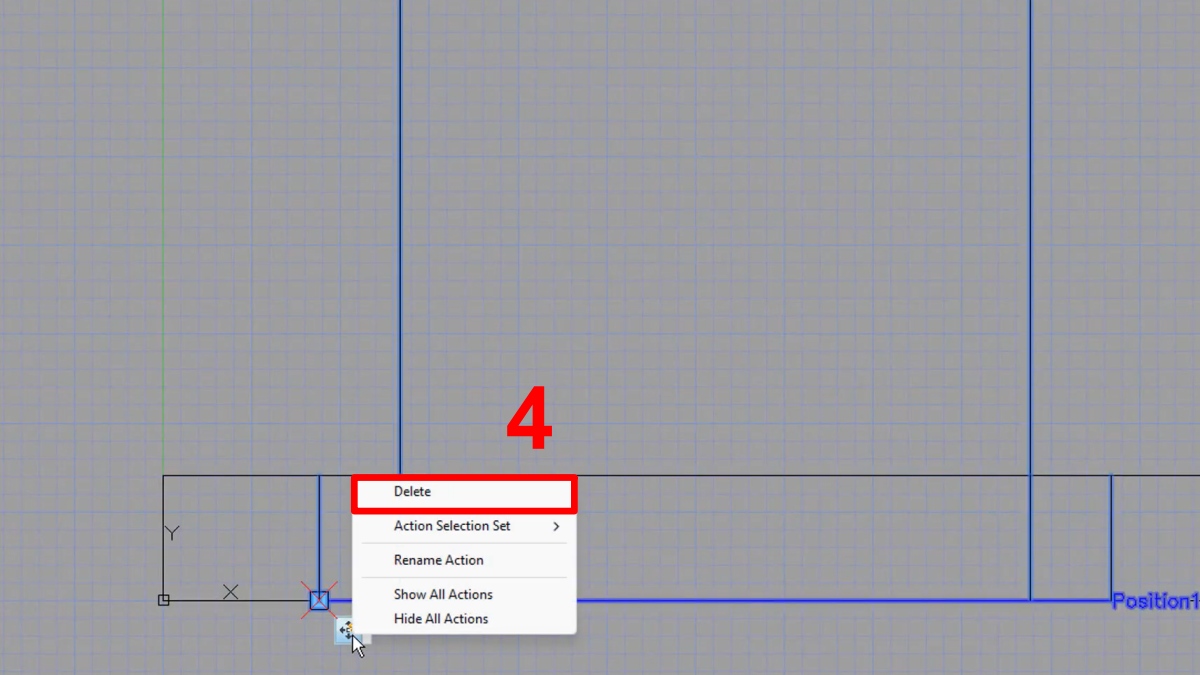
3. Xóa Position1:
- Bạn chuột phải vào đường Position1 rồi click Erase.
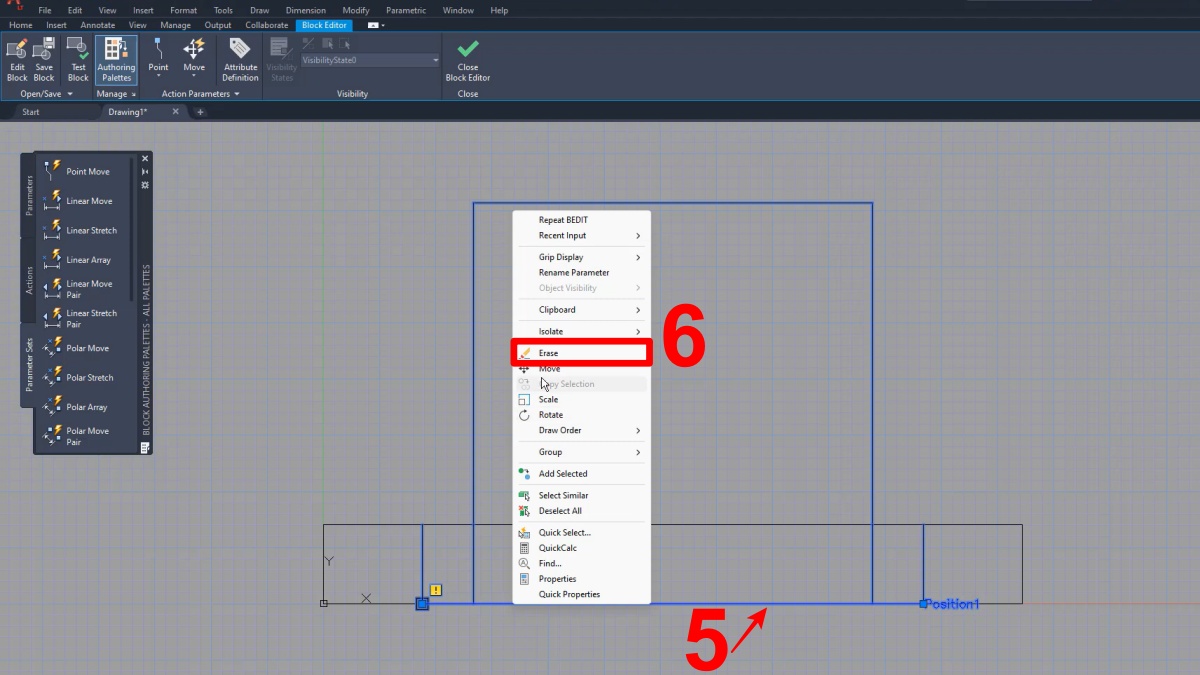
4. Lưu thay đổi:
- Nhấn vào Close Block Editor và chọn Save the change to… để lưu thay đổi.
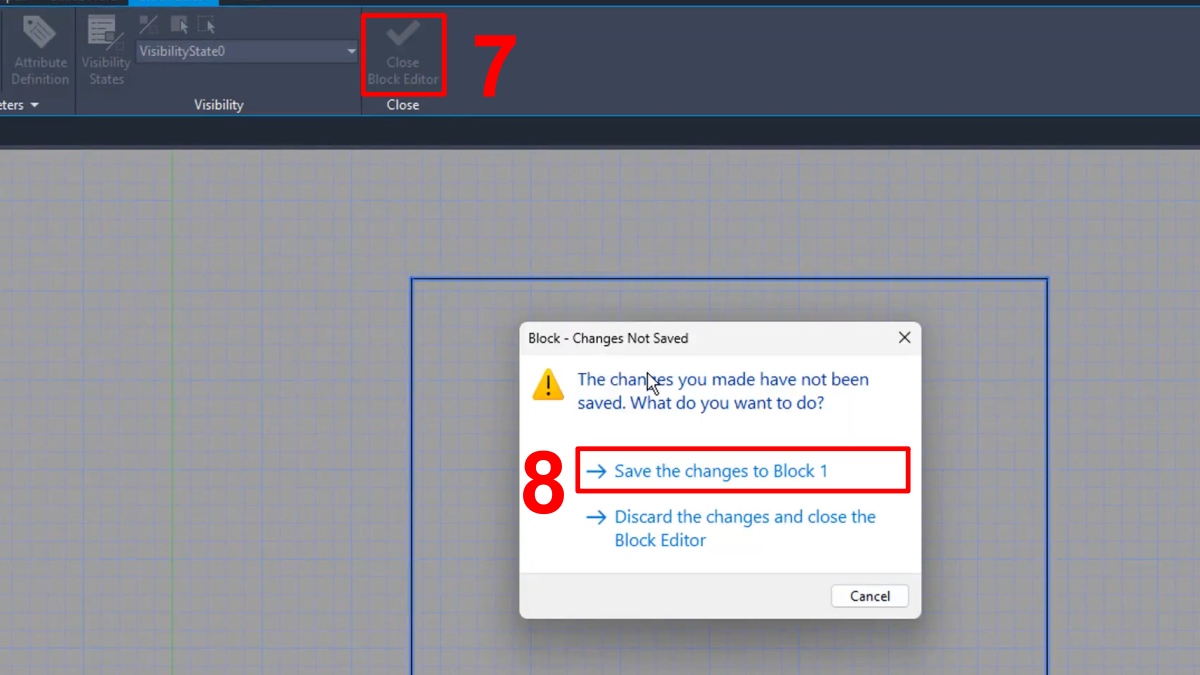
Lúc này, block động đã trở thành block thường và bạn có thể phá khối như bình thường.
Dùng lệnh BURST thay cho EXPLODE
Lệnh BURST được dùng để khắc phục lỗi không phá được block trong CAD bằng lệnh EXPLODE. Cách này được dùng khi phá các block thuộc tính, các bước làm cụ thể như sau:
1. Nhập lệnh:
- Bạn nhập lệnh BURST vào thanh Command hoặc vào một chỗ trống bất kỳ rồi nhấn Enter.
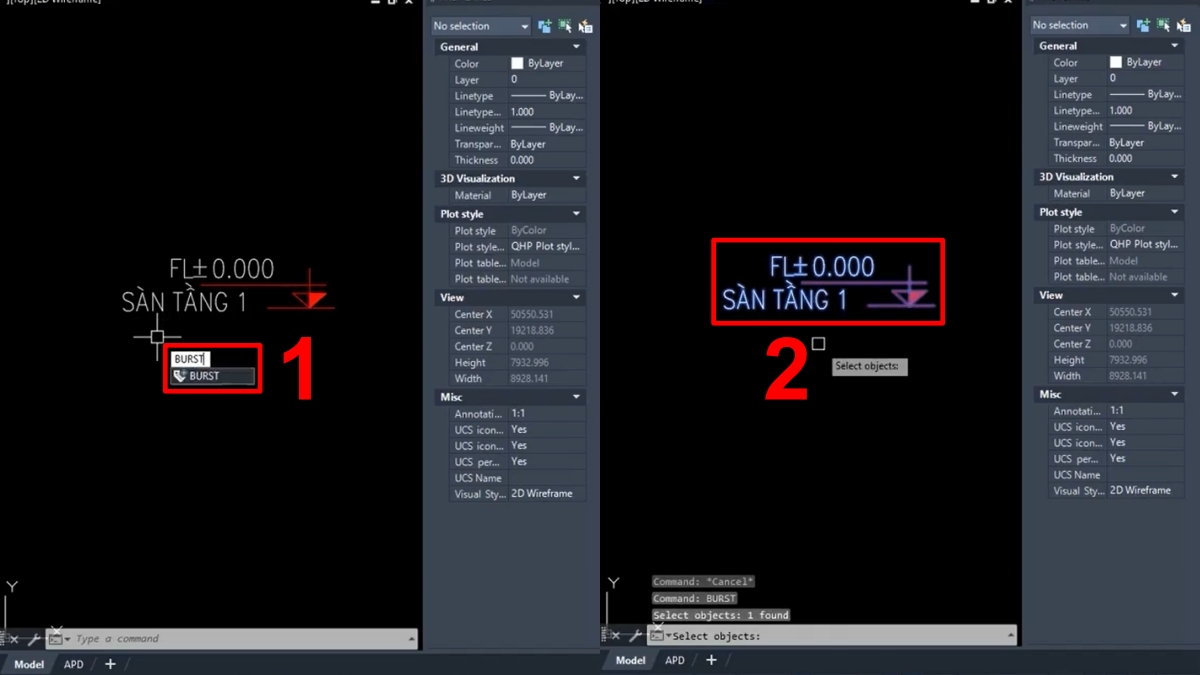
2. Chọn block:
- Nhấn chọn vào block muốn phá rồi nhấn tiếp Enter.
3. Kiểm tra:
- Sau khi thực hiện xong lệnh BURST, khối đã bị phá nhưng vẫn giữ nguyên thuộc tính. Nếu muốn kiểm tra thì bạn làm như cách thông thường là nhập lệnh X trong Command và nhấn Enter.
Dùng lệnh XPLODE (Express Tools)
XPLODE là lệnh phá khối chuyên sâu hơn so với EXPLODE vì sẽ hiện ra một bảng thuộc tính cho bạn lựa chọn sau khi nổ block. Người dùng cần đảm bảo đã cài Express Tools trước khi thực hiện theo cách này. Cách thực hiện phá khối bằng lệnh XPLODE như sau.
1. Nhập lệnh:
- Bạn nhập lệnh XPLODE rồi nhấn Enter.
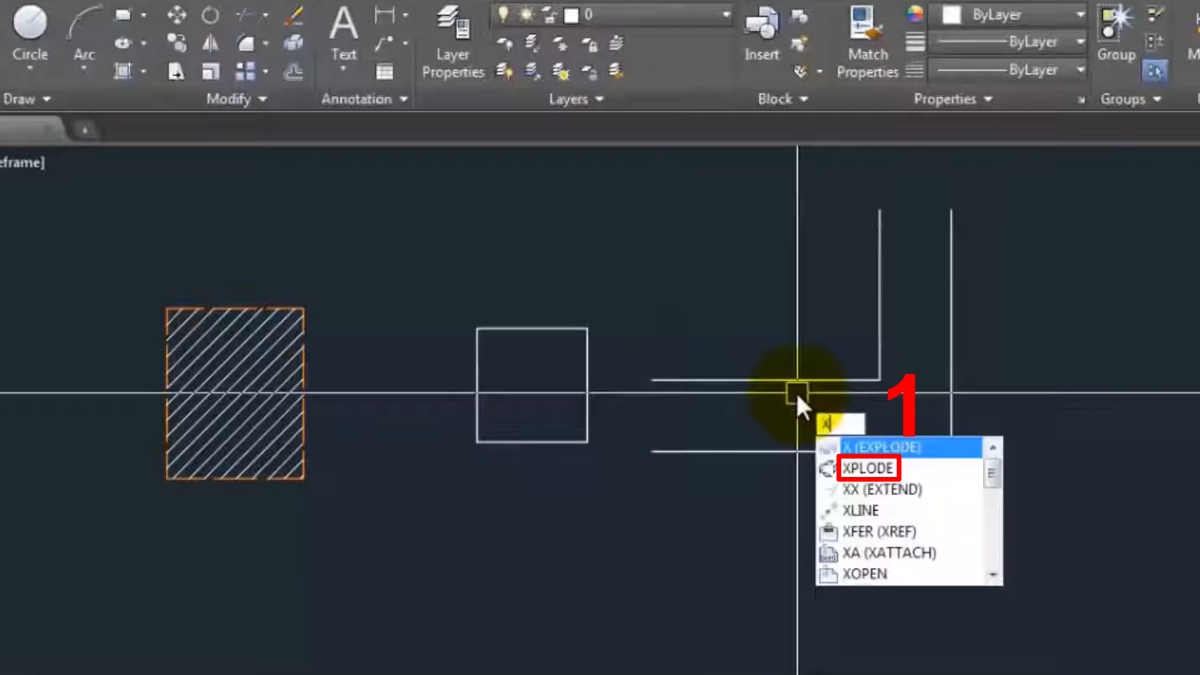
2. Chọn khối:
- Bạn click vào khối muốn phá và nhấn Enter, sau đó màn hình sẽ hiện ra một bảng thuộc tính.
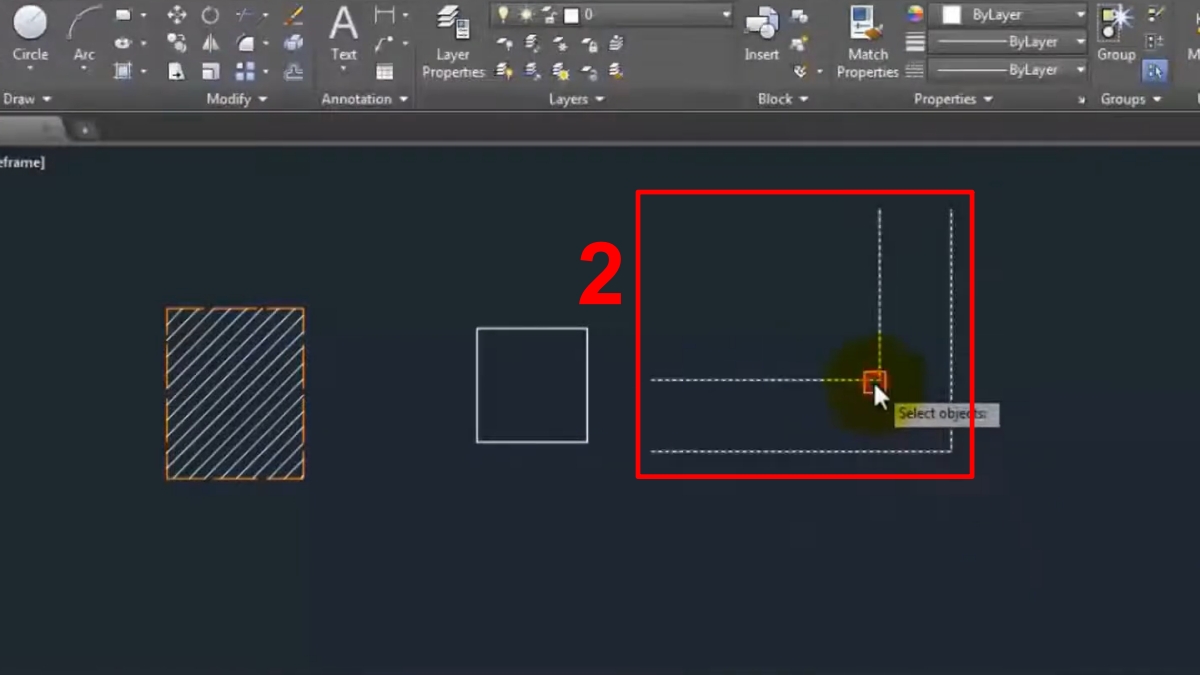
3. Chọn thuộc tính:
- Bạn có thể chọn thuộc tính phá block và chuyển thành màu sắc, layer hay độ đậm nhạt đường nét như thế nào trong bảng.
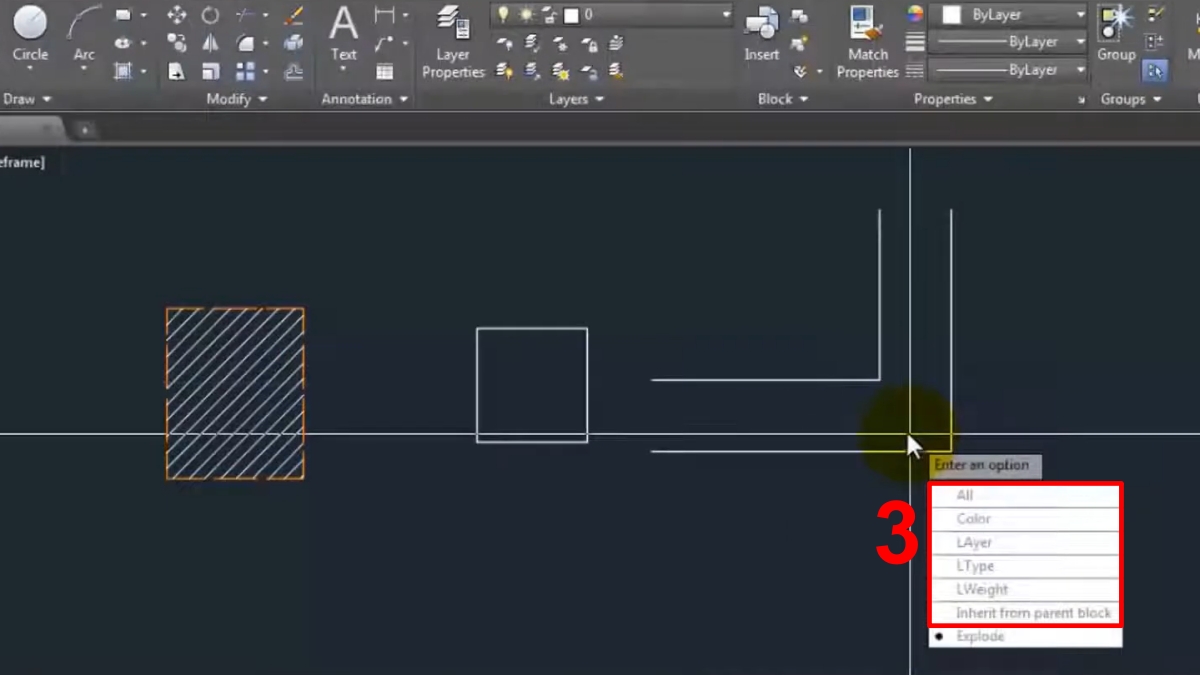
Xử lý nếu block bị lỗi hoặc copy từ phần mềm khác
Nguyên nhân này thường do copy sai cách dẫn đến block bị lỗi và không thực hiện thao tác phá được. Bạn có thể copy block hiện tại bằng cách nhấn tổ hợp phím Ctrl + Shift + C. Sau đó, bạn Ctrl + Shift + V sang một bản vẽ mới và thực hiện phá khối lại. Bạn tiếp tục copy các đối tượng đã phá khối về lại bản vẽ gốc.
Lưu ý khi phá block trong AutoCAD
Cách phá khối trong phần mềm AutoCAD không quá phức tạp nhưng nhiều người vẫn gặp khó khăn khi thao tác. Dưới đây là một số lưu ý bạn cần nắm để sử dụng tính năng khá phối CAD hiệu quả hơn:
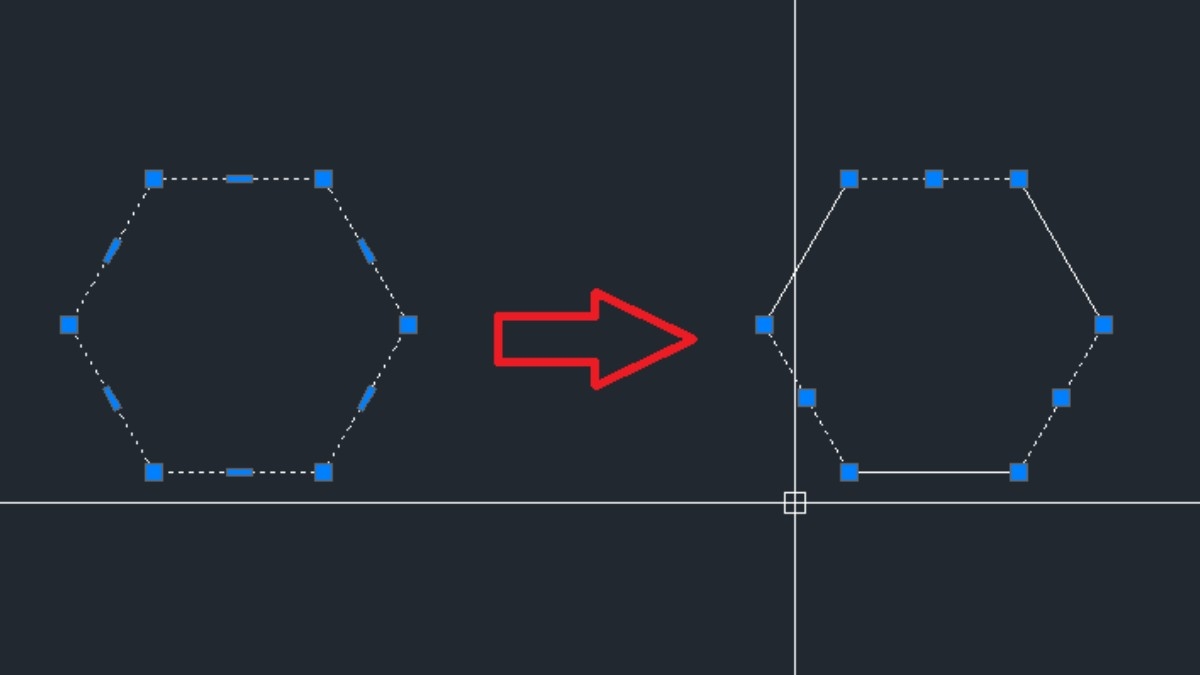
- Luôn thao tác phá khối bằng lệnh EXPLODE và XPLODE trước, nếu không được mới thử đến những cách khác.
- Nếu phá nhầm khối, bạn có thể nhấn lệnh Undo ngay lập tức để block được khôi phục như ban đầu.
- Luôn dùng lệnh BURST để phá block thuộc tính thay cho EXPLODE.
- Để xóa block an toàn, hãy tạo một bản sao trước rồi lưu lại, đề phòng trường hợp xóa xong nhưng block bị lỗi hoặc sai so với thiết lập ban đầu.
Trên đây là nguyên nhân tại sao không phá được block trong CAD cũng như cách xử lý. Ngoài lỗi không phá được block AutoCAD, những người mới dùng CAD nếu còn gặp lỗi nào khác thì hãy xem các bài về phần mềm này trên Sforum để tìm hướng giải quyết nhé.
- Xem thêm bài viết trong chuyên mục: Ứng dụng/phần mềm
Câu hỏi thường gặp
EXPLODE và BURST khác nhau như thế nào?
Có thể phá block thành từng phần, không phá toàn bộ không?
Block trong file Xref không phá được, phải làm sao?

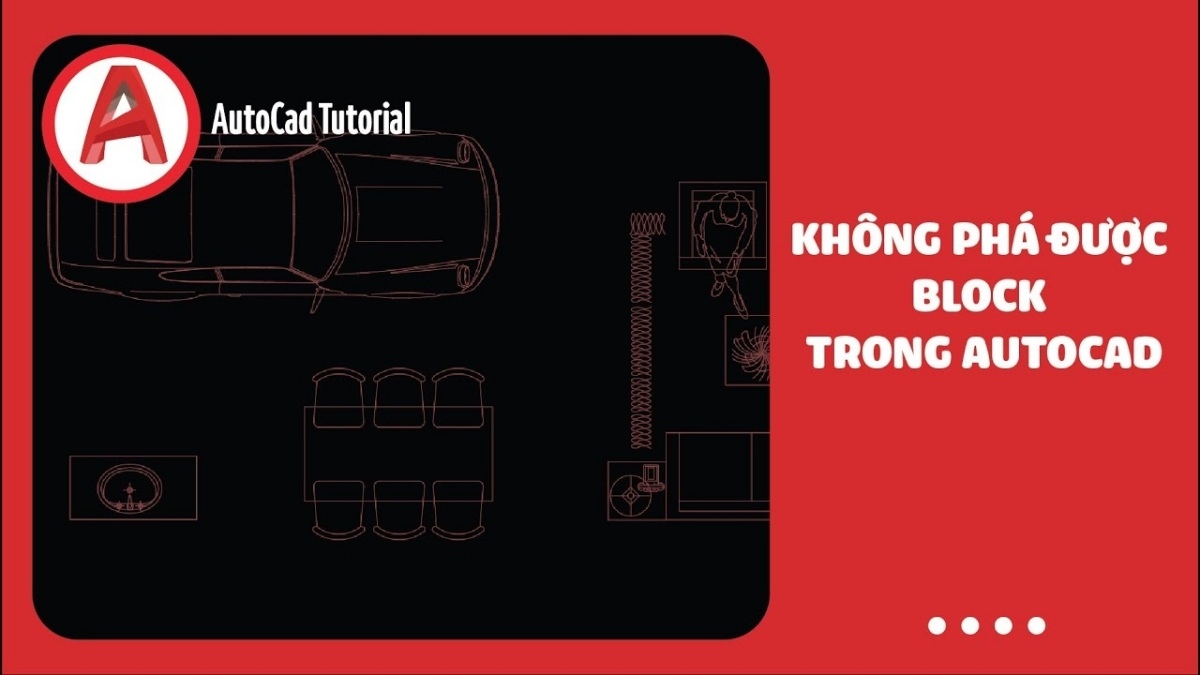






Bình luận (0)